Mit Szenarien arbeiten
In der Regel werden Ihre Testaktivitäten blockiert, wenn Ihre Services nicht verfügbar sind. Mit OSV können Sie Szenarien verwenden, anstatt mit den realen Services kommunizieren zu müssen. Auf diese Weise können Sie die Tests fortsetzen, auch wenn ein Service nicht verfügbar ist. Jedes Szenario gehört zu einem OSV Environment, in dem Sie es ausführen können.
Weitere Informationen über Szenarien und wie Sie diese in Tricentis Tosca entwerfen und exportieren finden Sie hier: siehe Kapitel "Überblick OSV-Szenario".
Auf Ihre Szenarien zugreifen
Um mit Ihren Szenarien in der OSV Web UI zu arbeiten, gehen Sie wie folgt vor:
-
Navigieren Sie zu dem Environment, das die Szenarien enthält.
-
Klicken Sie in der Environment-Kachel auf Open.
Alternativ klicken Sie auf den Namen des Environments, um den Reiter Details aufzurufen, und klicken Sie dann auf Scenarios.
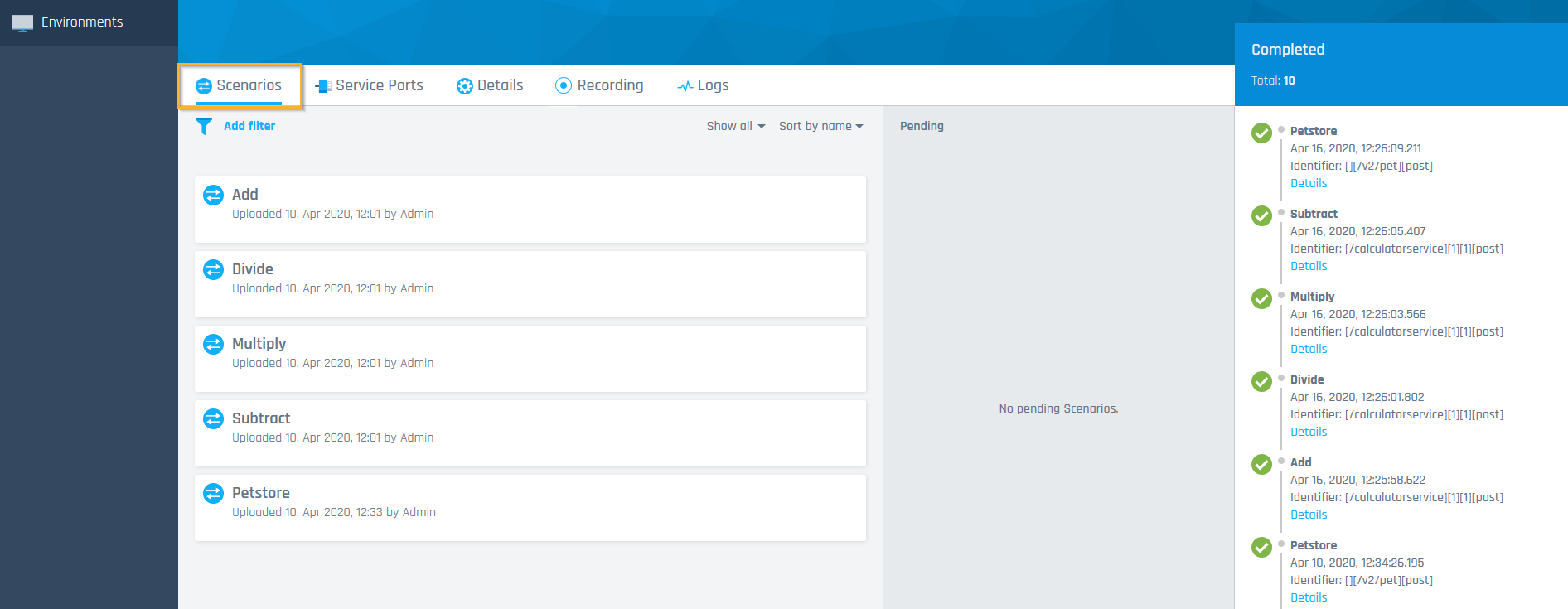
Szenarien-Ansicht
-
In der Ansicht Scenarios können Sie Folgendes tun:
-
Szenario bearbeiten, indem Sie Änderungen an den darin enthaltenen Request- und Response-Nachrichten vornehmen.
Ihr Szenario ausführen
Sobald Sie Ihr Szenario aufgerufen haben, können Sie es für Ihre Tests ausführen.
Führen Sie hierzu die folgenden Schritte aus:
-
Bewegen Sie in der Szenarienliste den Mauszeiger über das Szenario, das Sie ausführen möchten.
-
Klicken Sie in der angezeigten Aktionsleiste auf
 Run Scenario.
Run Scenario.
Alternativ klicken Sie auf das Szenario, um die Detailansicht zu öffnen, und wählen Sie ![]() Run Scenario.
Run Scenario.
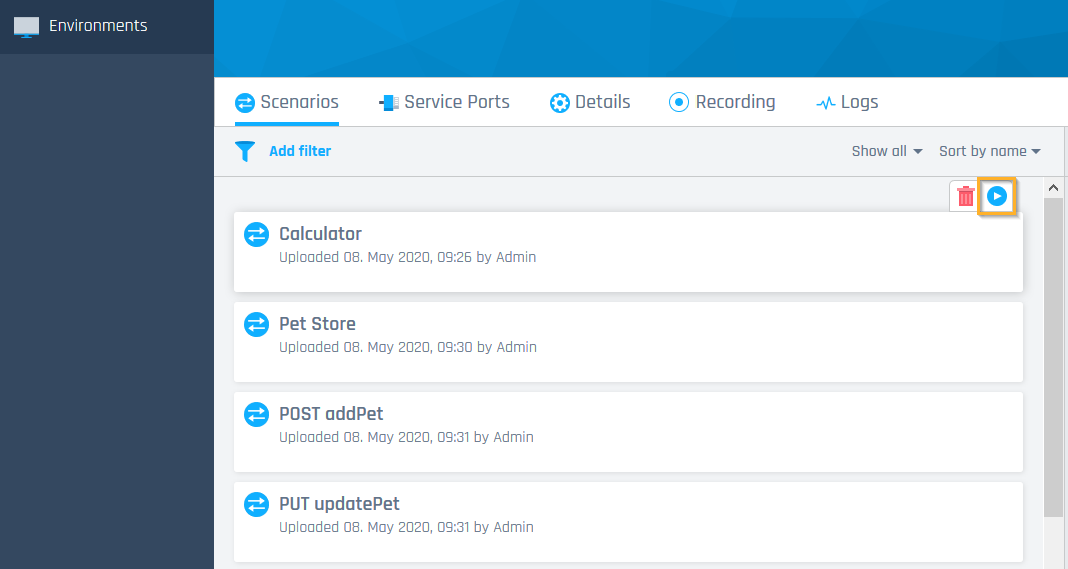
Ihr Szenario über die Aktionsleiste starten
-
Geben Sie im folgenden Fenster den Service Port und Identifier für Ihr Szenario an. Wählen Sie dazu einen Serviceport aus dem Aufklappmenü. Geben Sie den Wert Ihres Bezeichners an. Um mehr als einen Bezeichner zu definieren, klicken Sie auf die Schaltfläche Add Identifier.
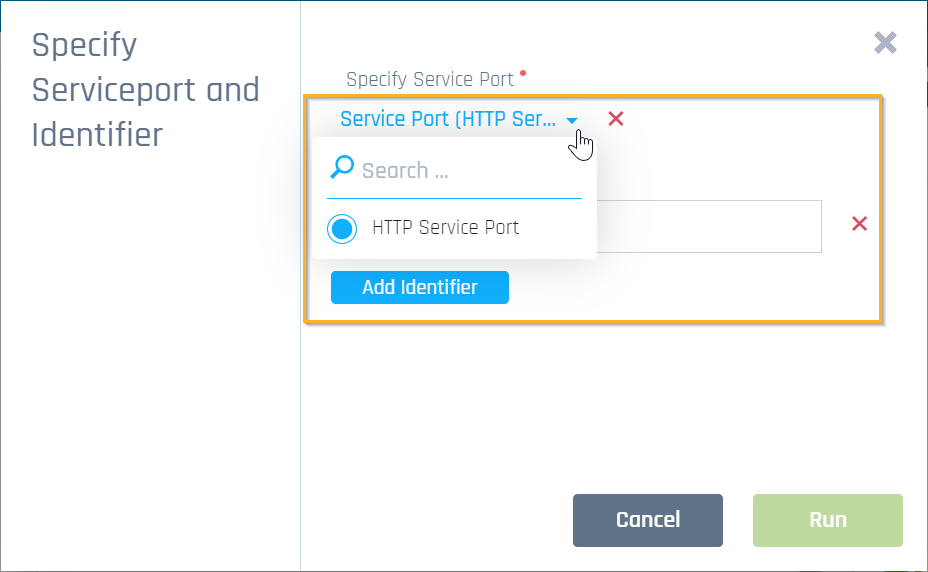
Serviceport und Bezeichner angeben
-
Klicken Sie auf Run.
-
Überprüfen Sie Ihr Szenario im Abschnitt Pending oder Completed.
Szenario löschen
Um ein Szenario zu löschen, führen Sie die folgenden Schritte aus:
-
Bewegen Sie in der Szenarienliste der Ansicht Scenarios den Mauszeiger über das Szenario, das Sie löschen möchten.
-
Klicken Sie in der angezeigten Aktionsleiste auf
 Delete Scenario.
Delete Scenario.
-
Bestätigen Sie im folgenden Dialog durch Klick auf OK.
Ausstehende Szenarien fertigstellen oder abbrechen
Ausstehend bedeutet, dass ein Szenario begonnen wurde, aber noch nicht abgeschlossen ist. Sie können ausstehende Szenarien abbrechen, wenn Sie sie nicht mehr benötigen, oder Sie können sie als erfolgreich fertiggestellt markieren.
Führen Sie hierzu die folgenden Schritte aus:
-
Bewegen Sie im Abschnitt Pending der Ansicht Scenarios den Mauszeiger über das Szenario, das Sie bearbeiten möchten.
-
Wählen Sie in der angezeigten Aktionsleiste eine der folgenden Optionen aus:
-
Klicken Sie auf
 Cancel, um den Szenariodurchlauf abzubrechen.
Cancel, um den Szenariodurchlauf abzubrechen. -
Klicken Sie auf
 Success, um das Szenario als erfolgreich fertiggestellt zu markieren.
Success, um das Szenario als erfolgreich fertiggestellt zu markieren.
-
Wie geht es weiter?
Sobald Ihre Szenarien eingerichtet sind, möchten Sie vielleicht Ihre Testaktivitäten analysieren oder Ihr Environment überprüfen, falls etwas schief gelaufen ist. Sehen Sie sich dafür Ihre Environment Logs an.